Przyczyna iPhone'a Frozen i jak go łatwo naprawić

Jednym z powodów, dla których ludzie wolą iPhone'a, jest doskonała wydajność. Za każdym razem, gdy uzyskujesz dostęp do iPhone'a, jest on w stanie szybko i dokładnie odpowiedzieć na każde polecenie. Jednak w miarę jak Apple wprowadzało coraz więcej funkcji do iPhone'a, coraz więcej użytkowników skarży się, że ich zamrożone iPhone'y nie powodują częstego wyłączania lub opóźniania. To denerwujące, gdy chcesz korzystać z iPhone'a, ale ignoruje cię bezpośrednio. Nie martw się! Porozmawiamy o przyczynie problemu i pokażemy Ci wiele rozwiązań, które sprawią, że Twój iPhone będzie z powrotem łatwo i szybko. Ponadto możesz postępować zgodnie z naszymi przewodnikami, aby skutecznie zapobiegać zamarzaniu iPhone'a.
Sekcja 1: Przyczyna zablokowania iPhone'a
Istnieje wiele czynników, które mogą doprowadzić do zablokowania iPhone'a podczas aktualizacji, białego ekranu, czarnego ekranu lub nawet wyłączenia. Ogólnie mówiąc, czynniki te można podzielić na dwie kategorie: sprzęt i oprogramowanie.
1. Przyczyny sprzętu
Przegrzanie to powszechny problem, z którym mierzą się wszystkie smartfony, podobnie jak iPhone. Jeśli grasz na iPhonie przez dłuższy czas, może umrzeć w ekstremalnych temperaturach.
Mała przestrzeń to kolejne ograniczenie sprzętowe smartfonów. Chociaż Apple poprawia pamięć wewnętrzną, nie może zaspokoić żądań użytkowników. Co więcej, iPhone nie obsługuje kart SD, więc musisz przechowywać wszystkie aplikacje i pliki w pamięci wewnętrznej. Pamiętaj, że iOS potrzebuje trochę miejsca, aby działać poprawnie.
bateria Moc jest zbyt niska, aby włączyć iPhone'a, co powoduje, że iPhone zamarzł i nie włącza się. Każda aktywność na iPhonie wymaga zasilania z baterii. Jeśli jest zbyt niska, iPhone nie włącza się.
2. Czynniki oprogramowania
W porównaniu do przyczyn sprzętowych czynniki oprogramowania, które mogą spowodować zamrożenie iPhone'a, są bardziej skomplikowane. Na przykład przestarzała wersja systemu iOS odpowiada za blokowanie iPhone'a.
Konflikt aplikacji to kolejny powszechny problem. Jeśli zainstalujesz aplikację na iPada na iPhonie, spowoduje to nieoczekiwane problemy, takie jak awarie iPhone'a. Co więcej, niektóre aplikacje są ze sobą w konflikcie.
Jailbreak, wirus i złośliwe oprogramowanie również mogą zmienić iPhone'a w cegłę.
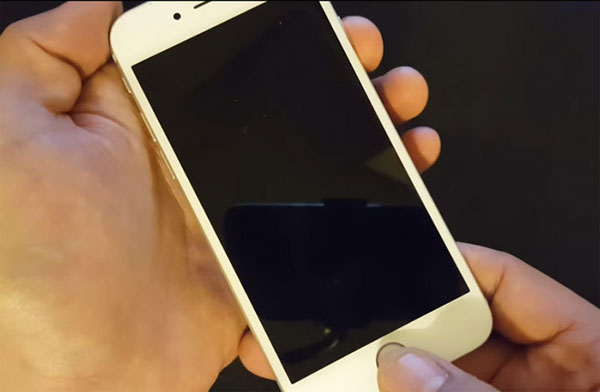
Sekcja 2: najprostszy sposób na naprawę iPhone'a
Jak widać, skomplikowane jest pozbycie się iPhone'a zamrożonego kierującego na każdy z powodów. Ale Tipard Odzyskiwanie systemu iOS może pomóc Ci rozwiązać ten problem za pomocą jednego kliknięcia. Jako profesjonalne narzędzie do przywracania systemu iOS pozwala na utrwalenie iPhone'a i nie uszkodzi wszystkich danych i plików przechowywanych na iPhonie.
Jak łatwo naprawić iPhone'a zamrożonego
Pobierz i zainstaluj oprogramowanie
Zainstaluj najnowszą wersję systemu iOS System Recovery na swoim komputerze. Wskazówka: jest dostępny zarówno dla komputerów z systemem Windows, jak i Mac. Możesz pobrać właściwy zgodnie z systemem operacyjnym.
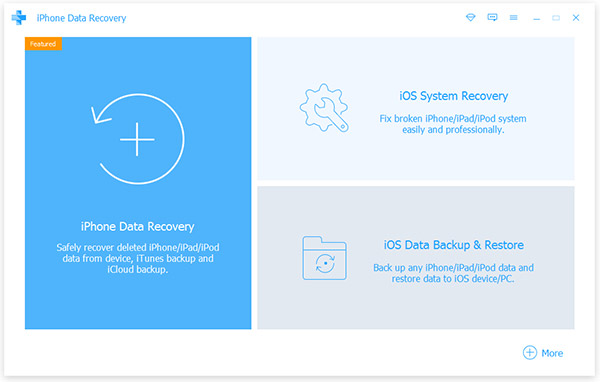
Podłącz iPhone'a do komputera
Podłącz telefon iPhone do komputera za pomocą oryginalnego przewodu USB. Uruchom odzyskiwanie systemu iOS, to spontanicznie rozpozna iPhone'a.
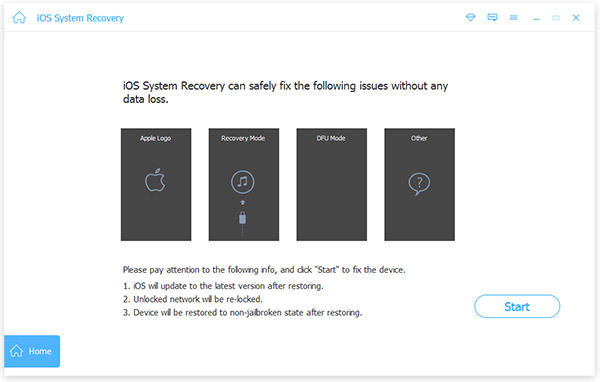
Zeskanuj i zdiagnozuj iPhone'a
Kliknij na Start przycisk, aby zeskanować i zdiagnozować przyczyny, dla których iPhone został zamrożony. Po zakończeniu skanowania wyświetli konfiguracje iPhone'a. Sprawdź parametry i popraw je, jeśli coś jest nie tak.
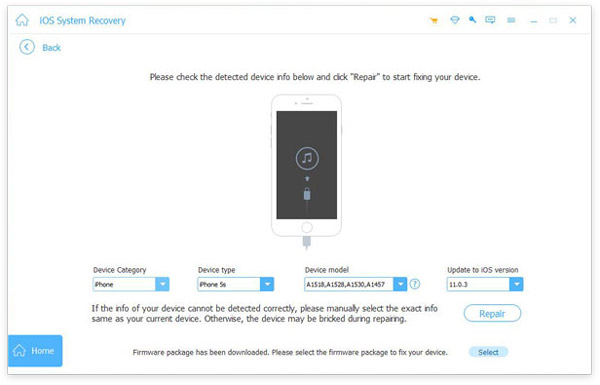
Napraw system iOS
Kliknij przycisk Napraw, iOS Recovery systemu zrobi resztę pracy. Kilka sekund później Twój iPhone wróci z martwych.
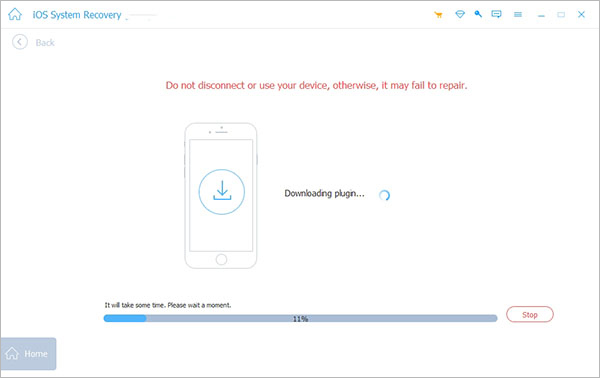
Sekcja 3: Napraw iPhone'a zamrożonego przez iTunes
Gdy iPhone nie reaguje na ciebie, iTunes to kolejny sposób na uzyskanie dostępu do iPhone'a i naprawienie go w stanie zamrożonym i gorącym.
Krok 1: Połącz iPhone'a z iTunes
Podłącz telefon iPhone do komputera i uruchom iTunes. Zaczekaj chwilę, aż iTunes wykryje twój telefon.
Krok 2: Przełącz się do trybu odzyskiwania
Przytrzymaj przycisk Strona główna i Sen / Wake Przyciski w tym samym czasie, aż włożysz iPhone'a w tryb odzyskiwania. Następnie kliknij OK w wyskakującym okienku w iTunes. Wskazówka: kombinacja przycisków na iPhonie 7 to Ciszej i Sen / Wake.
Krok 3: Utwórz kopię zapasową iPhone'a
Kliknij na Urządzenie ikonę na górnej wstążce, a następnie naciśnij Podsumowanie na pasku po lewej stronie.
Kliknij na Utwórz kopię zapasową teraz przycisk na prawym panelu, aby natychmiast wykonać kopię zapasową danych iPhone'a.
Krok 4: Wyczyść iPhone'a
Po utworzeniu kopii zapasowej kliknij przycisk Przywracanie iPhone i naciśnij przycisk Przywracać w wyskakującym oknie dialogowym. Następnie iTunes rozpocznie czyszczenie wszystkich danych i ustawień z iPhone'a.
Krok 5: Napraw problemy z zablokowaniem iPhone'a
Wreszcie wybierz Skonfiguruj jako nowy iPhone opcja po ponownym uruchomieniu urządzenia iPhone.
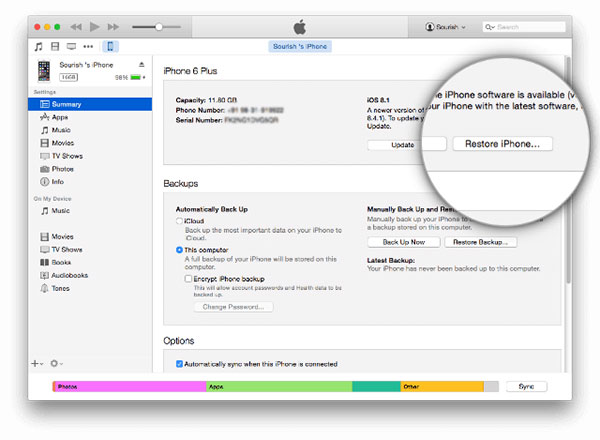
Sekcja 4: Zapobiegaj zamrożeniu iPhone'a
Jeśli chcesz zapobiec ponownemu zamrażaniu iPhone'a, możesz postępować zgodnie z poniższymi wskazówkami.
1. Powinieneś używać naszego iPhone'a w akceptowalnych temperaturach, pomiędzy 0 a 30 stopni Celsjusza. Pamiętaj, że nie odtwarzaj gier wideo na iPhonie, gdy temperatura otoczenia jest wysoka.
2. Często czyść niepotrzebne pliki i pamięć podręczną aplikacji. Możesz przejść do "Ustawienia" -> "Ogólne" -> "Pamięć" i "Użycie usługi iCloud" -> "Zarządzaj pamięcią masową", aby sprawdzić zużycie pamięci i wykryć użytkowników. Chociaż musisz przejść do każdej aplikacji, aby wyczyścić pamięci podręczne, co może zwolnić więcej miejsca dla systemu operacyjnego.
3. Zarządzaj pamięcią iPhone'a. Im więcej aplikacji działa w tle, tym wolniej iPhone odpowiada na twoje polecenie. Zwolnienie aplikacji działających w tle może przyspieszyć działanie iPhone'a.
4. Przeczytaj uważnie opis aplikacji, zanim zainstalujesz ją na swoim iPhonie. Nie pobieraj ani nie uruchamiaj aplikacji na iPada na swoim iPhonie.
5. Jeśli iPhone ostrzeże cię, że aplikacja spowolni iPhone'a, odrzucisz tę aplikację.
6. Sprawdzaj często stan baterii iPhone'a i ładuj go, gdy moc jest mniejsza niż 20%. Gdy telefon jest w małej mocy i nie można go natychmiast naładować, możesz włączyć tryb niskiego zużycia energii w "Ustawienia" -> "Bateria". Może to tymczasowo zoptymalizować wykorzystanie baterii.
Wnioski
Rozumiemy, że nie jest wygodne, jeśli iPhone często się zamarza. Oczywiście aktualizacja do smartfonów z większą pamięcią może w pewnym stopniu rozwiązać ten problem; jednak pamięć telefonu komórkowego jest ograniczona w porównaniu do innych urządzeń cyfrowych. W tym samouczku omówiliśmy główne powody związane z zamrażaniem iPhone'a. Co więcej, zaproponowaliśmy dwa rozwiązania, aby zmniejszyć i wyeliminować problem. Możesz wybrać dowolny według swoich sytuacji. W ostatniej części rozmawialiśmy o wskazówkach, które zapobiegają ponownemu zamrażaniu iPhone'a. Jednym słowem, możesz nauczyć się całej niezbędnej wiedzy na temat naprawiania zamrożenia iPhone'a w tym poście.







